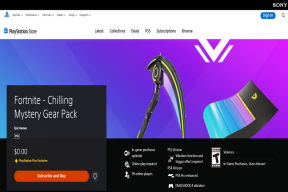एंड्रॉइड को ठीक करने के 7 तरीके सुरक्षित मोड में फंस गए हैं
अनेक वस्तुओं का संग्रह / / November 28, 2021
हर एंड्रॉइड डिवाइस में एक इनबिल्ट फीचर होता है जिसे सेफ मोड कहा जाता है जो खुद को बग और वायरस से बचाता है। एंड्रॉइड फोन में सेफ मोड को इनेबल या डिसेबल करने के कई तरीके हैं।
लेकिन, क्या आप जानते हैं कि सेफ मोड से कैसे बाहर आना है? अगर आप भी इसी समस्या से जूझ रहे हैं तो आप बिल्कुल सही जगह पर हैं। हम आपके लिए एक आदर्श गाइड लेकर आए हैं जो आपकी मदद करेगा सेफ मोड में फंसने पर अपने एंड्रॉइड फोन को ठीक करें। विभिन्न तरकीबें सीखने के लिए अंत तक पढ़ें जो ऐसी स्थितियों को नेविगेट करने में आपकी मदद करेंगी।

अंतर्वस्तु
- एंड्रॉइड फोन को कैसे ठीक करें सुरक्षित मोड में फंस गया है
- क्या होता है जब आपका फोन सेफ मोड में स्विच हो जाता है?
- आपका फ़ोन सेफ़ मोड में क्यों स्विच होता है?
- Android उपकरणों पर सुरक्षित मोड को कैसे बंद करें
- विधि 1: अपने डिवाइस को पुनरारंभ करें
- विधि 2: अधिसूचना पैनल का उपयोग करके सुरक्षित मोड को अक्षम करें
- विधि 3: रिबूट के दौरान पावर + वॉल्यूम डाउन बटन को दबाकर रखें
- विधि 4: फोन की बैटरी निकालें
- विधि 5: अवांछित एप्लिकेशन निकालें
- विधि 6: फ़ैक्टरी रीसेट
- विधि 7: हार्डवेयर समस्याओं को ठीक करें
एंड्रॉइड फोन को कैसे ठीक करें सुरक्षित मोड में फंस गया है
क्या होता है जब आपका फोन सेफ मोड में स्विच हो जाता है?
कब एंड्रॉइड ओएस सुरक्षित मोड में है, सभी अतिरिक्त सुविधाएं अक्षम हैं। केवल प्राथमिक कार्य निष्क्रिय अवस्था हैं। सीधे शब्दों में कहें, तो आप केवल उन एप्लिकेशन और सुविधाओं तक पहुंच सकते हैं जो इनबिल्ट हैं, यानी, जब आपने शुरू में फोन खरीदा था तब वे मौजूद थे।
कभी-कभी, सेफ मोड फीचर निराशाजनक हो सकता है क्योंकि यह आपको अपने फोन पर सभी सुविधाओं और एप्लिकेशन तक पहुंचने से रोकता है। इस मामले में, यह अनुशंसा की जाती है: इस सुविधा को बंद कर दें।
आपका फ़ोन सेफ़ मोड में क्यों स्विच होता है?
1. एक एंड्रॉइड डिवाइस अपने सामान्य आंतरिक कार्य में गड़बड़ी होने पर स्वचालित रूप से सुरक्षित मोड में स्विच हो जाता है। यह आमतौर पर मैलवेयर हमले के दौरान होता है या जब किसी नए एप्लिकेशन को इंस्टॉल किया जाता है जिसमें बग होते हैं। यह तब सक्षम होता है जब कोई सॉफ़्टवेयर Android मेनफ़्रेम पर महत्वपूर्ण प्रभाव डालता है।
2. कभी-कभी, आप गलती से अपने डिवाइस को सेफ मोड में डाल सकते हैं।
उदाहरण के लिए, जब आप किसी अज्ञात नंबर को गलती से डायल करते हैं, जब वह आपकी जेब में रखा जाता है, तो डिवाइस खुद को बचाने के लिए स्वचालित रूप से सेफ मोड में चला जाता है। यह स्वचालित स्विचिंग ऐसे समय में होती है जब डिवाइस खतरों का पता लगाता है।
Android उपकरणों पर सुरक्षित मोड को कैसे बंद करें
किसी भी Android डिवाइस पर सुरक्षित मोड को अक्षम करने के तरीकों की एक विस्तृत सूची यहां दी गई है।
विधि 1: अपने डिवाइस को पुनरारंभ करें
सेफ मोड से बाहर आने का सबसे आसान तरीका है अपने एंड्रॉइड फोन को रीस्टार्ट करना। यह ज्यादातर समय काम करता है और आपके डिवाइस को वापस सामान्य में बदल देता है।
1. बस इसे दबाकर रखें शक्ति कुछ सेकंड के लिए बटन।
2. स्क्रीन पर एक अधिसूचना प्रदर्शित होगी। आप या तो यह कर सकते हैं बिजली बंद आपका डिवाइस या इसे पुनरारंभ करें, जैसा कि नीचे दिया गया है।
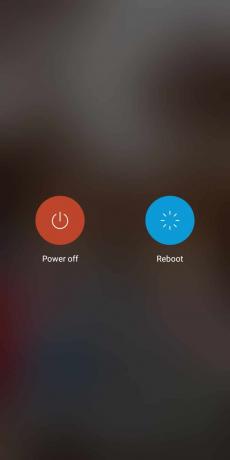
3. यहां, टैप करें रिबूट। कुछ समय बाद, डिवाइस फिर से सामान्य मोड में फिर से चालू हो जाएगा।
ध्यान दें: वैकल्पिक रूप से, आप पावर बटन को दबाकर डिवाइस को बंद कर सकते हैं और कुछ समय बाद इसे फिर से चालू कर सकते हैं। यह डिवाइस को सेफ मोड से नॉर्मल मोड में स्विच कर देगा।
यह भी पढ़ें:Android पर सुरक्षित मोड को कैसे बंद करें
विधि 2: अधिसूचना पैनल का उपयोग करके सुरक्षित मोड को अक्षम करें
अधिसूचना पैनल के माध्यम से आप सीधे जांच सकते हैं कि डिवाइस सुरक्षित मोड में है या नहीं।
1. नीचे स्वाइप करें ऊपर से स्क्रीन। सभी सब्सक्राइब्ड वेबसाइटों और एप्लिकेशन से सूचनाएं यहां प्रदर्शित की जाती हैं।
2. की जाँच करें सुरक्षित मोड अधिसूचना।
3. यदि एक सुरक्षित मोड अधिसूचना मौजूद है, इस पर टैप करें अक्षम करना यह। डिवाइस को अब सामान्य मोड पर स्विच किया जाना चाहिए।
ध्यान दें: यह तरीका आपके फोन के मॉडल के आधार पर काम करता है।
यदि आपका मोबाइल सुरक्षित मोड अधिसूचना प्रदर्शित नहीं करता है, तो निम्न तकनीकों पर आगे बढ़ें।
विधि 3: रिबूट के दौरान पावर + वॉल्यूम डाउन बटन को दबाकर रखें
1. यदि कोई Android सुरक्षित मोड में फंस गया है, तो उसे दबाकर बंद कर दें शक्ति कुछ समय के लिए बटन।
2. डिवाइस को चालू करें और इस तरह होल्ड करें पावर + वॉल्यूम डाउन एक साथ बटन। यह प्रक्रिया डिवाइस को उसके सामान्य कार्य मोड में वापस लाएगी।
ध्यान दें: वॉल्यूम डाउन बटन क्षतिग्रस्त होने पर यह विधि कुछ समस्याएँ पैदा कर सकती है।
जब आप क्षतिग्रस्त वॉल्यूम डाउन बटन को दबाए रखते हुए डिवाइस को रीबूट करने का प्रयास करते हैं, तो डिवाइस इस धारणा पर काम करेगा कि जब भी आप इसे रीबूट करते हैं तो यह ठीक काम करता है। यह समस्या कुछ फ़ोन मॉडल को स्वचालित रूप से सुरक्षित मोड में प्रवेश करने का कारण बनेगी। ऐसे मामलों में, मोबाइल तकनीशियन से परामर्श करना एक अच्छा विकल्प होगा।
विधि 4: फोन की बैटरी निकालें
यदि ऊपर बताए गए तरीके Android डिवाइस को उसके सामान्य मोड में वापस लाने में विफल होते हैं, तो इस सरल सुधार का प्रयास करें:
1. दबाकर डिवाइस को बंद कर दें शक्ति कुछ समय के लिए बटन।
2. जब डिवाइस बंद हो जाता है, बैटरी निकालें पीठ पर लगा दिया।

3. अब, कम से कम एक मिनट प्रतीक्षा करें और बैटरी बदलें.
4. अंत में, का उपयोग करके डिवाइस को चालू करें शक्ति बटन।
ध्यान दें: यदि डिवाइस के डिज़ाइन के कारण बैटरी को डिवाइस से नहीं निकाला जा सकता है, तो अपने फ़ोन के लिए वैकल्पिक तरीकों के लिए पढ़ना जारी रखें।
विधि 5: अवांछित एप्लिकेशन निकालें
यदि ऊपर बताए गए तरीके इस समस्या को ठीक करने में आपकी मदद नहीं करते हैं, तो समस्या आपके डिवाइस पर इंस्टॉल किए गए एप्लिकेशन के साथ है। इस तथ्य के बावजूद कि आप सुरक्षित मोड में किसी भी ऐप का उपयोग नहीं कर सकते हैं, फिर भी आपके पास उन्हें अनइंस्टॉल करने का विकल्प है।
1. लॉन्च करें समायोजन अनुप्रयोग।
2. यहां, टैप करें अनुप्रयोग।

3. अब, विकल्पों की एक सूची निम्नानुसार प्रदर्शित की जाएगी। पर थपथपाना स्थापित ऐप्स।

4. हाल ही में डाउनलोड किए गए ऐप्स की खोज शुरू करें। फिर, वांछित. पर टैप करें आवेदन निकाले जाने के लिए।
5. अंत में, पर टैप करें स्थापना रद्द करें.

एक बार जब आप उस एप्लिकेशन को अनइंस्टॉल कर देंगे जो समस्या पैदा कर रहा था, तो सेफ मोड अक्षम हो जाएगा। हालांकि यह एक धीमी प्रक्रिया है, यह तरीका आमतौर पर काम आएगा।
यह भी पढ़ें:सुरक्षित मोड में कंप्यूटर क्रैश को ठीक करें
विधि 6: फ़ैक्टरी रीसेट
Android उपकरणों का फ़ैक्टरी रीसेट आमतौर पर डिवाइस से जुड़े पूरे डेटा को हटाने के लिए किया जाता है। इसलिए, डिवाइस को बाद में अपने सभी सॉफ़्टवेयर की पुन: स्थापना की आवश्यकता होगी। यह आमतौर पर तब किया जाता है जब अनुचित कार्यक्षमता के कारण डिवाइस सेटिंग को बदलने की आवश्यकता होती है। यह प्रक्रिया हार्डवेयर भाग में संग्रहीत सभी मेमोरी को हटा देती है और फिर इसे नवीनतम संस्करण के साथ अपडेट करती है।
ध्यान दें: प्रत्येक रीसेट के बाद, सभी डिवाइस डेटा हटा दिया जाता है। इसलिए, आपके द्वारा रीसेट करने से पहले सभी फ़ाइलों का बैकअप लेने की अनुशंसा की जाती है।
इधर, इस तरीके में सैमसंग गैलेक्सी एस6 को एक उदाहरण के तौर पर लिया गया है।
स्टार्ट-अप विकल्पों का उपयोग करके फ़ैक्टरी रीसेट
1. स्विच बंद आपका मोबाइल।
2. पकड़ ध्वनि तेज तथा घर कुछ समय के लिए एक साथ बटन।
3. चरण 2 जारी रखें। पकड़े रखो शक्ति बटन और सैमसंग गैलेक्सी S6 के स्क्रीन पर आने की प्रतीक्षा करें। एक बार यह करता है, रिहाई सभी बटन।
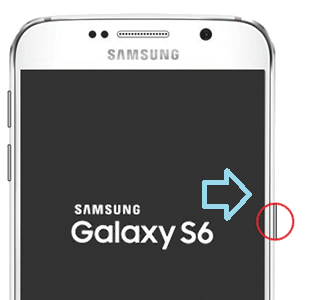
4. एंड्रॉइड रिकवरी स्क्रीन दिखाई देगी। चुनते हैं डेटा हटाना / फ़ैक्टरी रीसेट।
5. स्क्रीन पर उपलब्ध विकल्पों के माध्यम से जाने के लिए वॉल्यूम बटन का उपयोग करें और इसका उपयोग करें बिजली का बटन अपने वांछित विकल्प का चयन करने के लिए।
6. डिवाइस के रीसेट होने की प्रतीक्षा करें। एक बार हो जाने के बाद, क्लिक करें सिस्टम को अभी रीबूट करो।

मोबाइल सेटिंग्स से फ़ैक्टरी रीसेट
आप सैमसंग गैलेक्सी S6 हार्ड रीसेट को अपनी मोबाइल सेटिंग्स के माध्यम से भी प्राप्त कर सकते हैं।
- प्रक्षेपण ऐप्स।
- यहां, क्लिक करें समायोजन।
- अब, चुनें बैकअप पुनर्स्थापित करना।
- अगला, पर क्लिक करें यंत्र को पुनः तैयार करो।
- अंत में, टैप करें सब कुछ मिटा दो।
फ़ैक्टरी रीसेट पूरा होने के बाद, डिवाइस के पुनरारंभ होने की प्रतीक्षा करें, सभी ऐप्स इंस्टॉल करें और सभी मीडिया का बैक अप लें। एंड्रॉइड को अब सेफ मोड से नॉर्मल मोड में स्विच करना चाहिए।
कोड का उपयोग करके फ़ैक्टरी रीसेट
फोन कीपैड में कुछ कोड दर्ज करके और इसे डायल करके अपने सैमसंग गैलेक्सी एस 6 मोबाइल को रीसेट करना संभव है। ये कोड आपके डिवाइस से सभी डेटा, संपर्क, मीडिया फ़ाइलों और एप्लिकेशन को मिटा देंगे और आपके डिवाइस को रीसेट कर देंगे। यह एक आसान, एकल-चरण विधि है।
*#*#7780#*#* - यह सभी डेटा, कॉन्टैक्ट्स, मीडिया फाइल्स और एप्लिकेशन को डिलीट कर देता है।
*2767*3855# - यह आपके डिवाइस को रीसेट करता है।
विधि 7: हार्डवेयर समस्याओं को ठीक करें
यदि उपरोक्त सभी तरीके आपके एंड्रॉइड फोन को सेफ मोड से नॉर्मल मोड में स्विच करने में विफल रहते हैं, तो आपके डिवाइस में आंतरिक हार्डवेयर समस्या हो सकती है। डिवाइस को ठीक करने या बदलने के लिए आपको अपने रिटेल स्टोर या निर्माता, या तकनीशियन से संपर्क करना होगा।
अनुशंसित:
- अपने पीसी को सेफ मोड में शुरू करने के 5 तरीके
- अपने Android फ़ोन को पुनरारंभ या रिबूट कैसे करें?
- सॉफ्ट और हार्ड रीसेट किंडल फायर कैसे करें
- जेडब्ल्यू प्लेयर वीडियो कैसे डाउनलोड करें
हमें उम्मीद है कि यह मार्गदर्शिका मददगार थी और आप करने में सक्षम थे सुरक्षित मोड समस्या में फंसे Android को ठीक करें. यदि आप इस प्रक्रिया के दौरान खुद को संघर्ष करते हुए पाते हैं, तो टिप्पणियों के माध्यम से हमसे संपर्क करें, और हम आपकी मदद करेंगे।